Команда RemoveSource (удалить источник) удаляет существующие элементы-источники после использования команды ExtrudeElements (выдавить элементы). Команда Remove Source не используется, если элементы-источники должны использоваться повторно.
1.
Щелкните по иконке ![]() IsoView
(изометрический вид).
IsoView
(изометрический вид).
2.
Щелкните по иконке ![]() SelectAll
(выбрать все).
SelectAll
(выбрать все).
3.
Щелкните по иконке ![]() ExtrudeElements
(выдавить элементы).
ExtrudeElements
(выдавить элементы).
4. Выберите Line Elem. ® Planar Elem. (линейный элемент®плоский элемент) в поле выбора ExtrudeType (тип выдавливания).
5. Проверьте значок (Ö) для Move в поле выбора Source (источник).
6. Подтвердите Solid(трехмерный) в поле выбора ElementType поля ElementAttribute.
7. Подтвердите 1: GradeC3000 в поле выбора Material.
8. Подтвердите Translate (преобразовать) в поле выбора GenerationType.
9. Подтвердите EqualDistance (равное расстояние) в поле выбора Translation (преобразование).
10. Введите 0, 0, 0.5 в поле dx, dy, dz и 4 в поле NumberofTimes (число раз).
11.
Щелкните по кнопке Apply
![]() ( Рис. 5.11)
( Рис. 5.11)
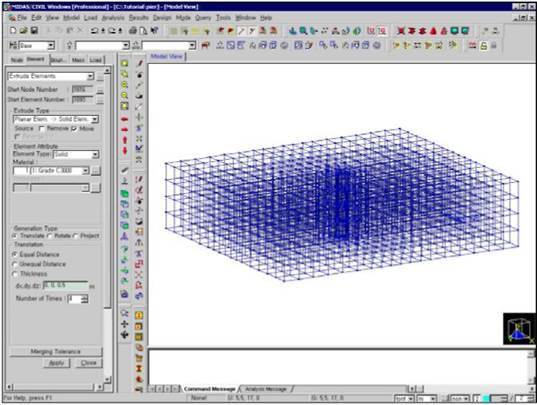
Рис. 5.11 Завершенное основание
Выберите круглую колонну, назначенную иконкой Group, и создайте колонну из трехмерных элементов.
Среди функций выдавливания толщина преобразования выдавливает плоские элементы в направлении толщины (направление z ECS). Это очень удобное свойство, когда выдавливаются плоские элементы, образующие кривую.
|
|
1.
Щелкните по иконке ![]() Group.
Group.
2. Выберите Circular Column из списка Structure Group и два раза щелкните мышкой.
3.
Щелкните по иконке ![]() ExtrudeElements
(выдавить элементы).
ExtrudeElements
(выдавить элементы).
4. Выберите Planar Elem. ® Solid Elem. (плоский элемент ® трехмерный элемент)в поле выбора ExtrudeType (тип выдавливания).
5. Удалите значок проверки (Ö) из Remove в поле выбора Source.
6. Подтвердите Solid(трехмерный) в поле выбора ElementType поля ElementAttribute.
7. Подтвердите 1: GradeC3000 в поле выбора Material.
8. ПодтвердитеTranslate (преобразовать) в поле выбора GenerationType.
9. Выберите Thickness(толщина) и подтвердите Equal (равный) в поле выбора Translation (преобразование).
10. Введите 12 в поле NumberofTimes (число раз).
11. Введите 0.5 в поле Thickness (толщина).
12. Подтвердите “+z” в поле выбора Direction (направление).
13.
Щелкните по кнопке Apply ![]()
Рис. 5.12 Законченная круглая колонна
Передвиньте плоские элементы на верху основания в направлении вверх до верхнего уровня карнизного блока для его выдавливания.
1.
Щелкните по иконке ![]() Group.
Group.
2. Щелкните два раза и выберите Coping 1 (карнизный блок) в списке StructureGroup (группа конструкций).
3.
Щелкните по иконке ![]() TranslateElements
(преобразовать элементы).
TranslateElements
(преобразовать элементы).
4. Выберите Move (переместить) в поле выбора Mode (режим).
5. Подтвердите EqualDistance (равное расстояние) в поле выбора Translation (преобразование).
6. Введите 0, 0, 8.5 в полеdx, dy, dz.
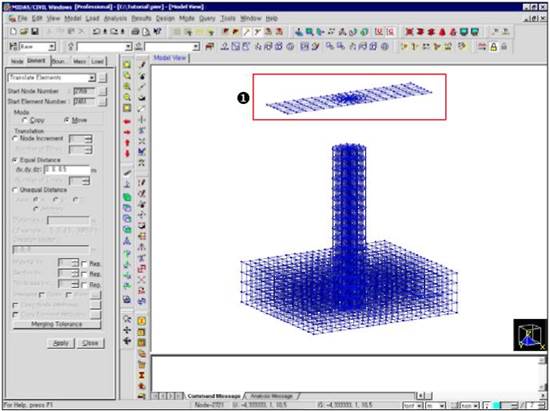
Рис. 5.13 Часть карнизного блока с колонной
Начинайте моделировать карнизный блок (Рис. 5.13-1).
1.
Щелкните по иконке ![]() Select Window (выбрать окно) (Рис.
5.13-1).
Select Window (выбрать окно) (Рис.
5.13-1).
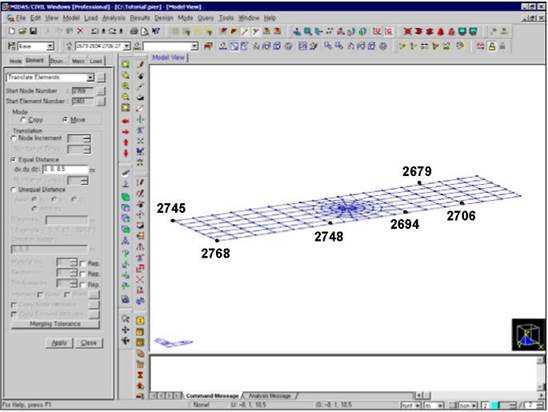
Рис. 5.14 Плоский элемент на верху карнизного блока
Чтобы спроецировать плоские элементы на верху карнизного блока на нижнюю плоскость карнизного блока, скопируйте узлы, расположенные по границам, на уровень нижней плоскости. Проекция плоских элементов будет представлять трехмерные элементы (Рис. 5.15).
1.
Щелкните по иконке ![]() TranslateNodes
(преобразовать элементы).
TranslateNodes
(преобразовать элементы).
2.
Щелкните по иконке ![]() SelectSingle
(выбрать одно) и выберите узлы 2768 и 2745 (Рис. 5.14).
SelectSingle
(выбрать одно) и выберите узлы 2768 и 2745 (Рис. 5.14).
3. Подтвердите Copy (копировать) в поле выбора Mode (режим).
4. Подтвердите EqualDistance (равное расстояние) в поле выбора Translation (преобразование).
5. Введите 0, 0, -1.5 в полеdx, dy, dz.
6. Подтвердите 1 в поле NumberofTimes (число раз).
7.
Щелкните по кнопке ![]() Apply.
Apply.
8.
Щелкните по иконке ![]() SelectSingle
(выбрать одно) и выберите узлы 2748 и 2694. (Рис. 5.14).
SelectSingle
(выбрать одно) и выберите узлы 2748 и 2694. (Рис. 5.14).
9. Подтвердите EqualDistance (равное расстояние) в поле выбора Translation (преобразование).
10. Введите 0, 0, -2.5 в полеdx, dy, dz.
Уважаемый посетитель!
Чтобы распечатать файл, скачайте его (в формате Word).
Ссылка на скачивание - внизу страницы.